Ако сте загубили желанието да изтеглите демонстрации и игри от официалния магазин на Nokia, а след това аз ви моля да прочетете това ръководство.
Внимание, действа само на MeeGo 1.2.
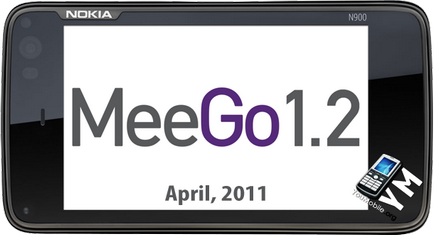
пролог
Ако предпочитате да инсталирате програмата себе си не е от официалния магазин, както и от .deb за дистрибуция, това е най-подходящ за този файлов мениджър. Но в специални случаи можете да potrebovatsya терминал грижи, което допълнително ще бъдат обсъдени.
инсталация терминал
Първо трябва да се инсталира на самия терминал. За да направите това, на началния екран с приложения, отидете на раздела "Опции -> Security -> Mode" разработчик, и изскачащо меню зададена на "ON". Освен това, устройството ще ви предупреди, че сигурността ще намалее в случай на използване на режима, както и предлага да инсталирате допълнителен софтуер. Уверете се, че всичко, което трябва да си поръчате от интернет и да потвърди предложението.
Когато активирате режима за програмисти, ще бъдете подканени да инсталирате допълнителни приложения за отстраняване на грешки и развитие, но това не е необходимо.
След като инсталацията приключи, устройството автоматично ще се рестартира и списъка си с инсталирани програми се появява Терминал
(Четвърти ред, първо икона).
В Windows Explorer на компютър, отворете устройството (показан по същия начин като нормална USB флаш устройство). Препоръчително е да се създаде отделна папка и място за всички дистрибуции. Сега прехвърля свалените авансови дистрибуции от новосъздадената папка, и след това спокойно да изключите устройството, по същия начин, както го правите от пръчката.
Инсталационния файл на разпределението .deb
Сега можем да започнем да инсталирате файлове от разпространение .deb.
За да направите това, отворете терминален, и да получите супер потребител (корен), като напишете раз-су:
Системата ще ви поиска паролата на потребителя, по подразбиране е rootme. При въвеждане на героите паролата, която сте написали не се показва на екрана:
Ако искате да проверите дали сте получили корен, да направите това, можете да използвате командата Whoami, но това не е необходимо, тъй като тя е направена само за илюстрация в това ръководство. С тази команда можете да проверите дали сте успели да получите корен, освен ако нещо се обърка, ако е необходимо.
Сега трябва да отидете в директорията, където се съхранява нашата дистрибуция. Това, което виждате, когато свържете устройството към режим на работа е в директорията / Начало / потребител / MyDocs, така че нашата дистрибуция папка в ще има на пътя. / Начало / потребител / MyDocs / «папка с разпределението" За да отидете до папката, ще трябва да използвате командата CD / Начало / потребител / MyDocs / mysoft:
Обърнете внимание на необходимостта да се спазват случая буквата (главни и малки букви)! Ако правилно сте променили директорията, на дисплея се появяват никакви съобщения. командния ред ще се промени и ще обхване по пътя към новата директория. Сега можете да продължите да инсталирате програмата. Това се прави с помощта на Dpkg -i команда. В това ръководство, ние ще се създаде v.0.1.1 програма File Manager. Това е нашето разпределение ще се нарича filemanager_0_1_1_armel.deb, и отборът ще изглежда като Dpkg -i filemanager_0_1_1_armel.deb:
Ако инсталацията е успешна, ще видите съобщение, подобно на:
Изчакайте, докато инсталирането завърши (когато командния ред се появява с курсора на текст), а след това можете да затворите или свеждане до минимум на терминала, както и всяка програма.
Описание на сайта
Навигация на сайта на архив
Свързани статии
